如果你最近才刚换新的OPPO智能手机,肯定会对一些基本操作感到不习惯或疑惑!像是经常使用的「手机屏幕截图」,到底该如何在OPPO机型上操作呢?今天小编就要来教你如何用OPPO手机截取屏幕画面,除了基本的快捷键截图外,也会一起教你截长图的方法,赶快来看看该如何操作吧!

OPPO手机怎么屏幕截图?按键快速截图、截长图教学
1. OPPO手机快捷键截图
首先教大家最简单、也是最快速方便的「按键快速截图」方法;拿起你的OPPO手机,在想截取的画面同时按住「电源键」+「音量下键」,即可完成屏幕截图。

2. OPPO手机截长图
学会基本的屏幕截图后,接着就要学习进阶版的「截长图」方法啰~当你想截取大范围的网页内容时,可以用「三指截图」的方式,截取能滑动调整的长屏幕截图!
步骤一 请先在OPPO手机画面,用三根手指头长按屏幕往下滑。
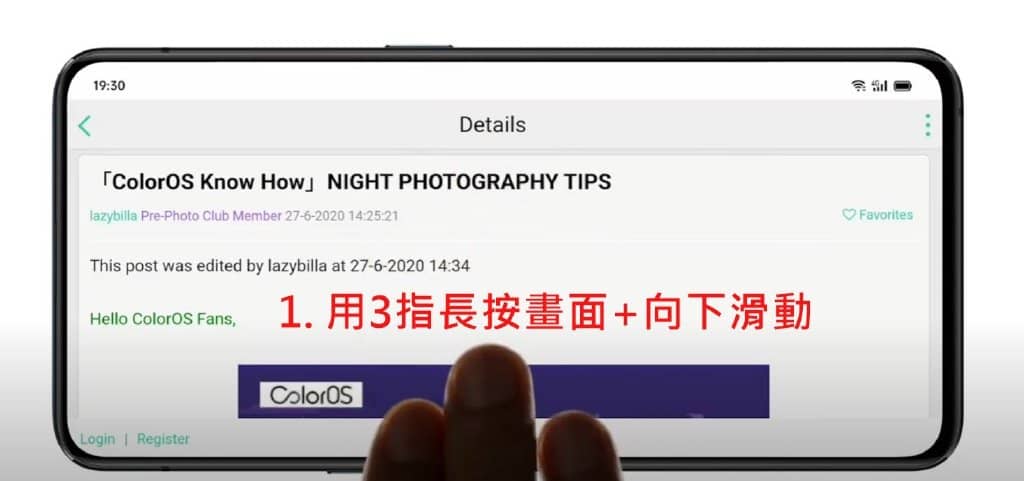
步骤二 画面会出现一个小小的悬浮视窗,请用手指向上滑动它。
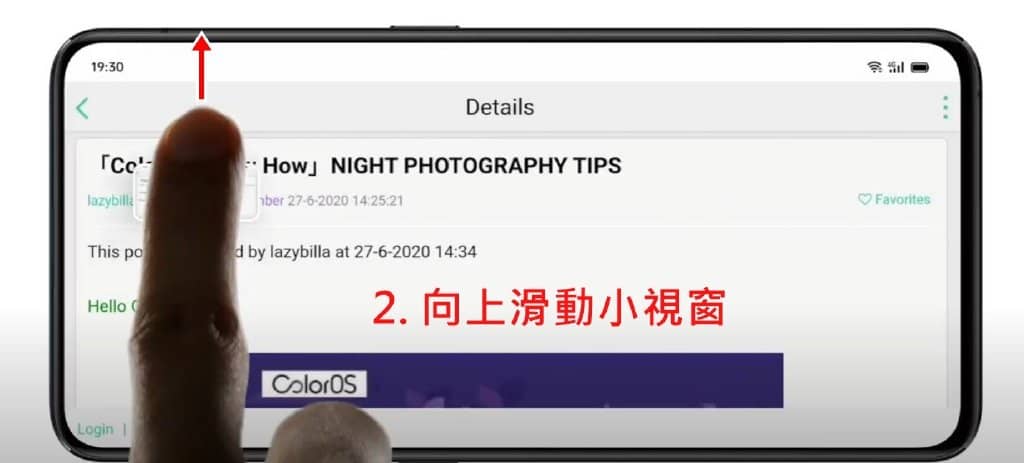
步骤三 这时OPPO手机就会自动开始长屏幕截图,你可以滑动调整截图范围;有需要的话,也可以按下「编辑」来调整截长图画面。
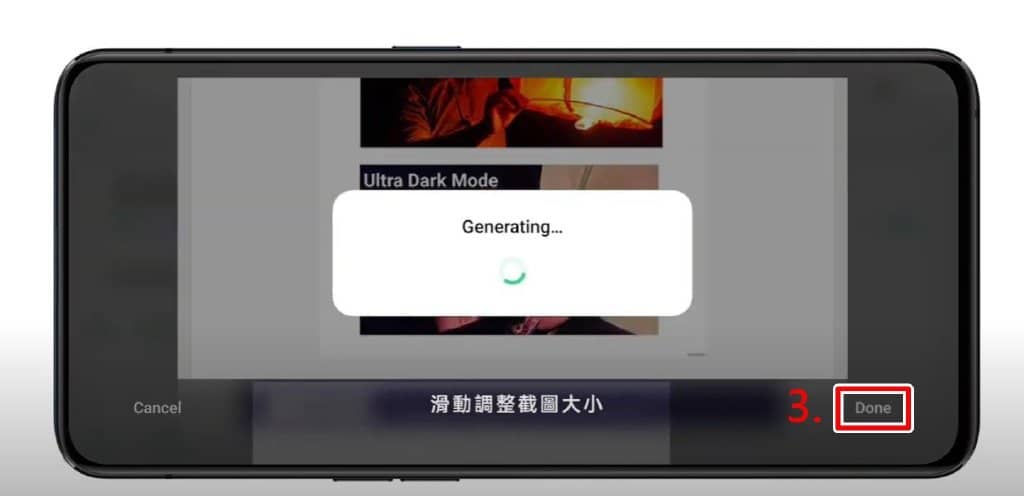
以上就是「OPPO手机屏幕截图」的方法教学,不管你是想要快速截取屏幕画面、或是大范围的截长图,只要按照文内的步骤操作,就能一次轻松学会啦!简单几个按键就能快速截图,赶快跟着试试看吧~而假如这篇文章有帮助到你的话,也欢迎分享给身边需要的朋友或家人唷~







